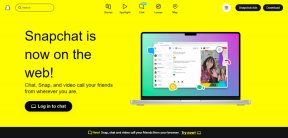Πώς να τραβήξετε ένα στιγμιότυπο οθόνης iPhone χωρίς κουμπιά
Miscellanea / / July 06, 2022
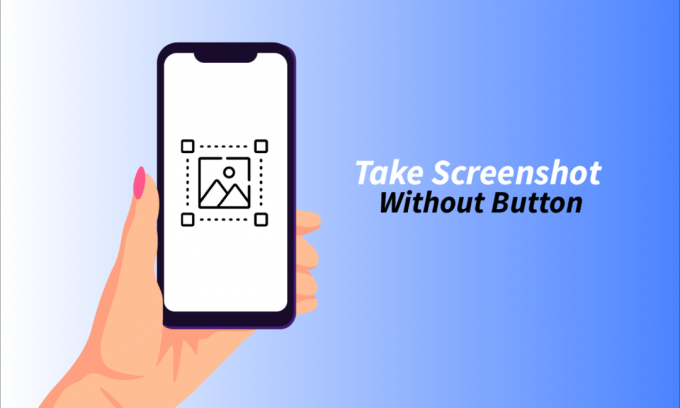
Το iPhone είναι μια από τις πιο σύγχρονες και ικανές συσκευές της Apple Inc. Αναπτύσσουν το λειτουργικό σύστημα iOS, το οποίο παρέχει χαρακτηριστικά υψηλής ποιότητας και υψηλή ασφάλεια. Η Apple προσπαθεί πάντα να προσφέρει μια premium εμπειρία στους χρήστες της και ο τρόπος που το κάνουν είναι να κατασκευάζουν το iPhone με τον ταχύτερο επεξεργαστή, την καλύτερη κάμερα κ.λπ. Ένα από τα πιο κοινά χαρακτηριστικά που απαιτούν οι άνθρωποι στις συσκευές τους είναι η λήψη στιγμιότυπων οθόνης. Πολλοί από εμάς πρέπει να γνωρίζουμε ότι μπορούμε να τραβήξουμε στιγμιότυπα οθόνης στο iPhone χρησιμοποιώντας το κουμπί λειτουργίας και αρχικής οθόνης, αλλά υπάρχει κάποιος άλλος τρόπος για να τραβήξετε ένα στιγμιότυπο οθόνης iPhone χωρίς κουμπί αρχικής οθόνης ή λειτουργίας; Σε αυτό το άρθρο, θα εξετάσουμε αν μπορούμε να τραβήξουμε ένα στιγμιότυπο οθόνης iPhone χωρίς κουμπιά.

Περιεχόμενα
- Πώς να τραβήξετε ένα στιγμιότυπο οθόνης iPhone χωρίς κουμπιά
- Τι είναι ένα στιγμιότυπο οθόνης;
- Πώς μπορώ να τραβήξω ένα στιγμιότυπο οθόνης στο Android;
- Πώς μπορώ να τραβήξω ένα στιγμιότυπο οθόνης ενός μηνύματος κειμένου στο Android;
- Πώς να χρησιμοποιήσετε το OK Google, Τραβήξτε μια λειτουργία στιγμιότυπου οθόνης;
- Πώς μπορώ να τραβήξω ένα στιγμιότυπο οθόνης στην Apple; Πώς μπορώ να τραβήξω στιγμιότυπο οθόνης στο iPhone μου χρησιμοποιώντας το κουμπί Home;
- Μπορώ να τραβήξω στιγμιότυπο οθόνης στο iPhone μου εάν το κουμπί Home δεν λειτουργεί;
- Πώς να τραβήξετε ένα στιγμιότυπο οθόνης στο iPhone χωρίς κουμπιά;
- Πώς μπορώ να τραβήξω ένα στιγμιότυπο οθόνης ενός μηνύματος κειμένου στο iPhone μου;
Πώς να τραβήξετε ένα στιγμιότυπο οθόνης iPhone χωρίς κουμπιά
Συνεχίστε να διαβάζετε αυτό το άρθρο μέχρι το τέλος για να μάθετε πώς μπορείτε να τραβήξετε στιγμιότυπα οθόνης χωρίς κουμπιά σπιτιού ή λειτουργίας στο iPhone και συσκευές Android.
Σημείωση: Δεδομένου ότι τα smartphone δεν έχουν τις ίδιες επιλογές ρυθμίσεων, διαφέρουν από κατασκευαστή σε κατασκευαστή. Ως εκ τούτου, βεβαιωθείτε ότι έχετε τις σωστές ρυθμίσεις πριν αλλάξετε κάποια στη συσκευή σας. Πραγματοποιήθηκαν τα επερχόμενα βήματα τηλεφώνου Android Redmi Note 9 Pro Max για λόγους εικονογράφησης.
Τι είναι ένα στιγμιότυπο οθόνης;
Στιγμιότυπο οθόνης σημαίνει καταγράφοντας οτιδήποτε υπάρχει στην οθόνη σε μορφή εικόνας. Διαφορετικά λειτουργικά συστήματα παρέχουν διαφορετικούς τρόπους λήψης στιγμιότυπων οθόνης.
Πώς μπορώ να τραβήξω ένα στιγμιότυπο οθόνης στο Android;
Εξαρτάται από τη μάρκα Android που χρησιμοποιείτε. Ακολουθήστε τα παρακάτω βήματα για να τραβήξετε ένα στιγμιότυπο οθόνης στο Android.
1. Ανοιξε το Ρυθμίσεις εφαρμογή στη συσκευή σας Android.
2. Σύρετε προς τα κάτω και πατήστε το Επιπρόσθετες ρυθμίσεις επιλογή, όπως φαίνεται.
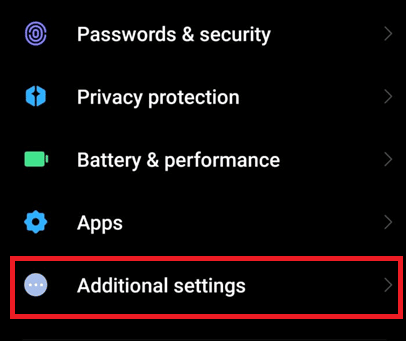
3. Στη συνέχεια, πατήστε στο Συντομεύσεις κουμπιών επιλογή.
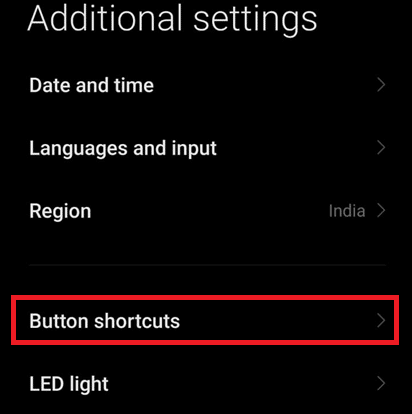
4. Πατήστε Τραβήξτε ένα στιγμιότυπο οθόνης.
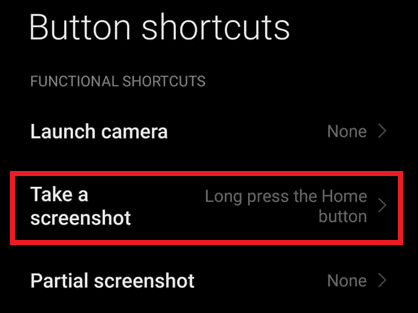
5. Στη συνέχεια, επιλέξτε Πατήστε παρατεταμένα το κουμπί αρχικής οθόνης.
Σημείωση: Μπορείτε να επιλέξετε οποιοδήποτε άλλο Διαθέσιμες Επιλογές και από τη λίστα.
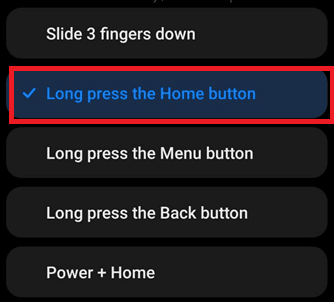
Τώρα, θα λαμβάνεται ένα στιγμιότυπο οθόνης κάθε φορά που πατάτε παρατεταμένα το κουμπί αρχικής οθόνης.
Διαβάστε επίσης: Πώς να κάνετε Ping σε ένα iPhone
Πώς μπορώ να τραβήξω ένα στιγμιότυπο οθόνης ενός μηνύματος κειμένου στο Android;
Για να τραβήξετε στιγμιότυπα οθόνης για οτιδήποτε στο Android, μπορεί να είναι γραπτά μηνύματα, αρχεία καταγραφής κλήσεων κ.λπ.
1. Σύρετε προς τα κάτω το Πίνακας ειδοποιήσεων από το επάνω μέρος της οθόνης για να ανοίξετε το Γρήγορη πρόσβαση μενού.
2. Τώρα, πατήστε στο Εικονίδιο στιγμιότυπου οθόνης για να τραβήξετε ένα στιγμιότυπο οθόνης αυτού του μηνύματος κειμένου, όπως φαίνεται.
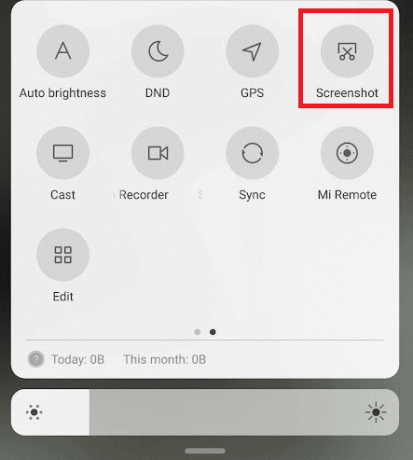
Διαβάστε αυτό το άρθρο μέχρι το τέλος για να μάθετε πώς να τραβάτε ένα στιγμιότυπο οθόνης iPhone χωρίς κουμπιά.
Πώς να χρησιμοποιήσετε το OK Google, Τραβήξτε μια λειτουργία στιγμιότυπου οθόνης;
Για να χρησιμοποιήσετε τη λειτουργία στιγμιότυπου οθόνης στο OK Google, μπορείτε να ακολουθήσετε τα παρακάτω βήματα:
1. Ανοιξε το Google εφαρμογή στο τηλέφωνό σας Android.
2. Πατήστε στο Εικονίδιο προφίλ από την επάνω δεξιά γωνία της οθόνης.
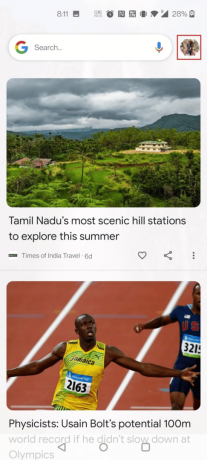
3. Στη συνέχεια, πατήστε Ρυθμίσεις.
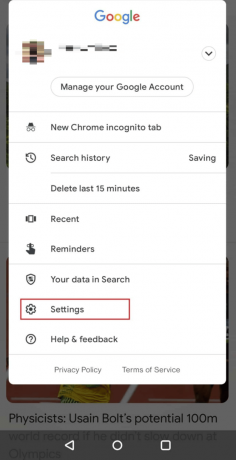
4. Πατήστε Βοηθός Google.
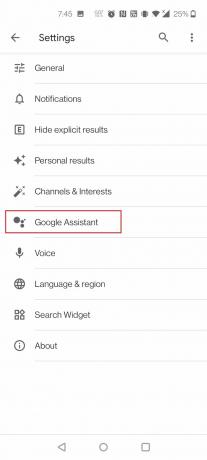
5. Σύρετε προς τα κάτω και πατήστε Γενικός.

6. Τώρα, πατήστε στο Χρήση περιβάλλοντος οθόνης.
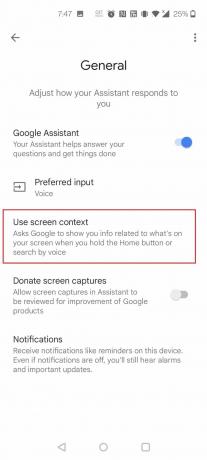
7. Ενεργοποιήστε την εναλλαγή για το Χρησιμοποιήστε στιγμιότυπο οθόνης επιλογή.

8. Τώρα, μπορείτε να ζητήσετε από την Google να τραβήξει ένα στιγμιότυπο οθόνης ανοίγοντας το Google Assistant και λέγοντας: Τραβήξτε ένα στιγμιότυπο οθόνης.
Διαβάστε επίσης: Πώς να τραβήξετε ένα στιγμιότυπο οθόνης στο Netflix
Πώς μπορώ να τραβήξω ένα στιγμιότυπο οθόνης στην Apple; Πώς μπορώ να τραβήξω στιγμιότυπο οθόνης στο iPhone μου χρησιμοποιώντας το κουμπί Home;
Για να τραβήξετε ένα στιγμιότυπο οθόνης στις συσκευές Apple, μπορείτε να χρησιμοποιήσετε τέσσερις μεθόδους. Μπορείτε να ακολουθήσετε οποιαδήποτε από τις παρακάτω μεθόδους:
Επιλογή I: Χρήση κουμπιών
Πατήστε και κρατήστε πατημένο το Κουμπιά Home και Power ταυτόχρονα και θα ληφθεί το στιγμιότυπο οθόνης της σελίδας στην οποία βρίσκεστε.
Επιλογή II: Χρησιμοποιήστε το Siri
Αυτή η μέθοδος είναι πολύ αποτελεσματική καθώς μπορείτε να τραβήξετε ένα στιγμιότυπο οθόνης χωρίς χέρια. Απλά πρέπει να βεβαιωθείτε ότι Γεια σου Siri η δυνατότητα είναι ενεργοποιημένη. Ενώ βρίσκεστε στη σελίδα που θέλετε το στιγμιότυπο οθόνης, απλώς πείτε: Γεια σου Siri, τράβα ένα στιγμιότυπο οθόνης. Και μπορείτε να βρείτε τα στιγμιότυπα οθόνης στην εφαρμογή Φωτογραφίες σας.
Επιλογή III: Χρησιμοποιήστε τη λειτουργία Back Tap
Διαβάστε και ακολουθήστε τα βήματα που αναφέρονται παρακάτω για να μάθετε να χρησιμοποιείτε τη λειτουργία back tap.
Σημείωση: Αυτή η λειτουργία είναι διαθέσιμη μόνο στο iPhone 8 και μετά.
1. Εκτόξευση Ρυθμίσεις στη συσκευή σας iOS.
2. Πατήστε στο Προσιτότητα επιλογή, όπως απεικονίζεται.
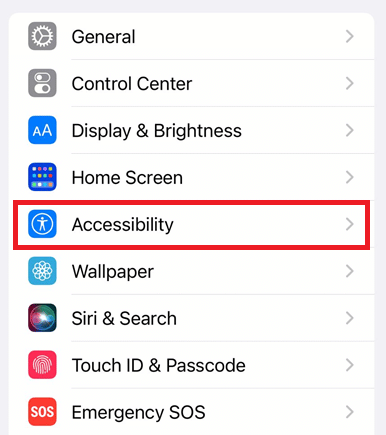
3. Πατήστε Αφή σύμφωνα με το ΦΥΣΙΚΟ ΚΑΙ ΚΙΝΗΤΙΚΟ Ενότητα.
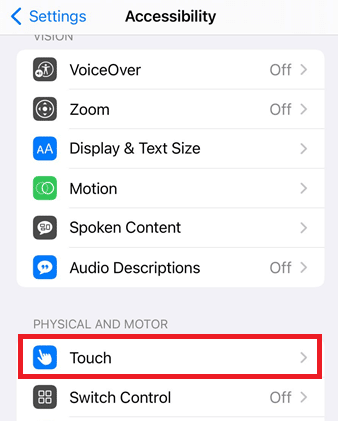
4. Σύρετε προς τα κάτω και πατήστε Πίσω Πατήστε.
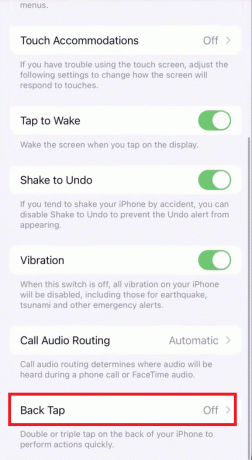
5. Επιλέγω Διπλό χτύπημα.
Σημείωση: Μπορείτε επίσης να επιλέξετε Τριπλό πάτημα, σύμφωνα με την ευκολία σας.
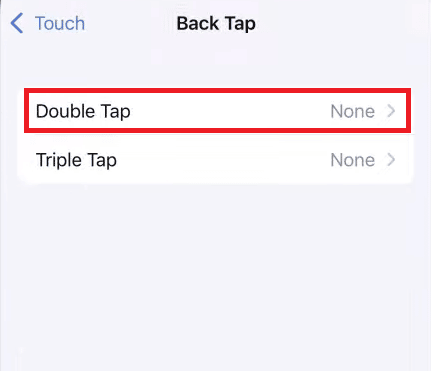
6. Στη συνέχεια, επιλέξτε Στιγμιότυπο οθόνης από τη δεδομένη λίστα, όπως φαίνεται παρακάτω.
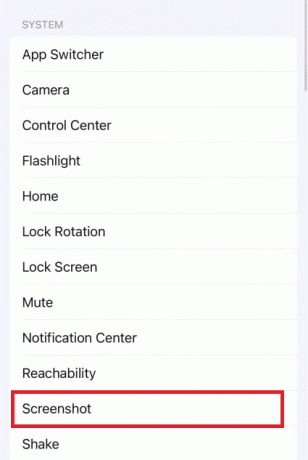
Τώρα, μπορείτε απλώς να πατήσετε δύο φορές ή με τριπλό πάτημα στο πίσω μέρος του iPhone σας και το στιγμιότυπο οθόνης θα ληφθεί και θα αποθηκευτεί στις φωτογραφίες σας.
Επιλογή IV: Χρησιμοποιήστε τη λειτουργία υποβοήθησης αφής
1. Ανοιξε το Ρυθμίσεις εφαρμογή στη συσκευή σας iPhone.
2. Πατήστε Προσιτότητα > Αφή.
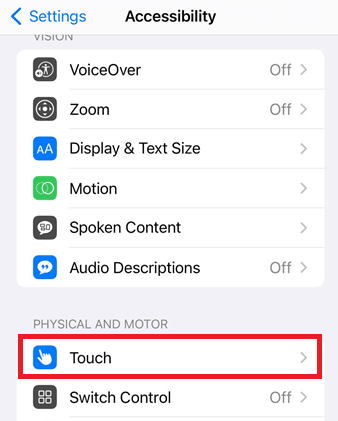
3. Ενεργοποιήστε την εναλλαγή για το Αγγιγμα βοηθείας επιλογή, όπως τονίζεται παρακάτω.
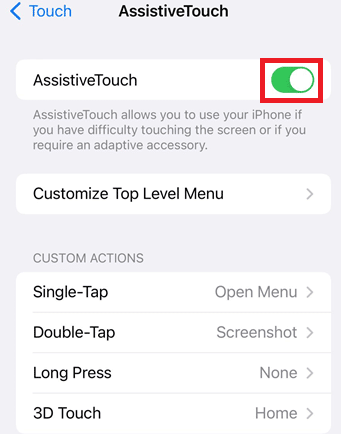
4. Τώρα, πατήστε Διπλό χτύπημα.
Σημείωση: Μπορείτε επίσης να επιλέξετε Με ένα πάτημα, παρατεταμένο πάτημα, και 3D Touch, σύμφωνα με τις ανάγκες σας.
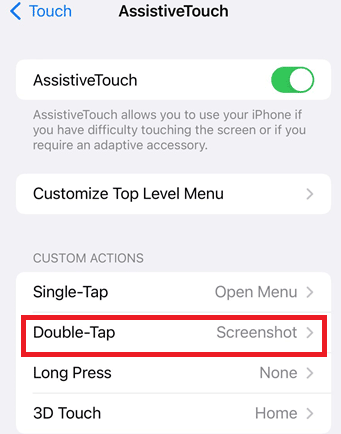
5. Στη συνέχεια, πατήστε Στιγμιότυπο οθόνης από τη λίστα επιλογών.
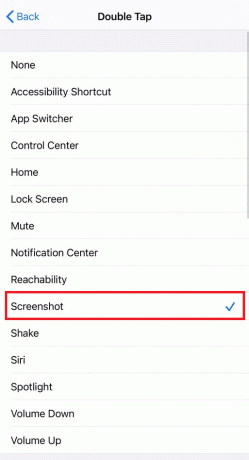
Τώρα θα εμφανιστεί ένας κύκλος στην οθόνη σας στη γωνία. Μπορείς είτε Ένα πάτημα, διπλό πάτημα, παρατεταμένο πάτημα, ή 3D Touch σε αυτόν τον κύκλο για να τραβήξετε το στιγμιότυπο οθόνης.
Διαβάστε επίσης: Πώς να τραβήξετε στιγμιότυπα οθόνης με κύλιση στο Android
Μπορώ να τραβήξω στιγμιότυπο οθόνης στο iPhone μου εάν το κουμπί Home δεν λειτουργεί;
Ναί, μπορείτε να τραβήξετε ένα στιγμιότυπο οθόνης ακόμα κι αν το κουμπί αρχικής οθόνης ή το κουμπί λειτουργίας του iPhone σας δεν λειτουργεί. Μπορείτε να τραβήξετε ένα στιγμιότυπο οθόνης iPhone χωρίς κουμπιά χρησιμοποιώντας τρεις διαφορετικούς τρόπους. Αυτά είναι:
- Χρησιμοποιώντας το Siri
- Χρήση της δυνατότητας Back Tap
- Χρήση της δυνατότητας AssistiveTouch
Αλλά για να χρησιμοποιήσετε τη λειτουργία Back tap, βεβαιωθείτε ότι βρίσκεστε σε iPhone 8 ή νεότερη έκδοση, καθώς αυτή η δυνατότητα εισήχθη από συσκευές iPhone 8.
Πώς να τραβήξετε ένα στιγμιότυπο οθόνης στο iPhone χωρίς κουμπιά;
Υπάρχουν τρεις τρόποι για να τραβήξετε ένα στιγμιότυπο οθόνης iPhone χωρίς κουμπιά, εάν τα κουμπιά σας δεν λειτουργούν ή δεν θέλετε να τα χρησιμοποιήσετε. Αλλά σας έχουμε δώσει μια μέθοδο για να χρησιμοποιήσετε:
1. Εκκινήστε το Εφαρμογή ρυθμίσεων στο iPhone σας.
2. Πατήστε Προσιτότητα.
3. Στη συνέχεια, πατήστε στο Αγγίξτε > AssistiveTouch επιλογή για να ενεργοποιήσετε το διακόπτη για αυτό.
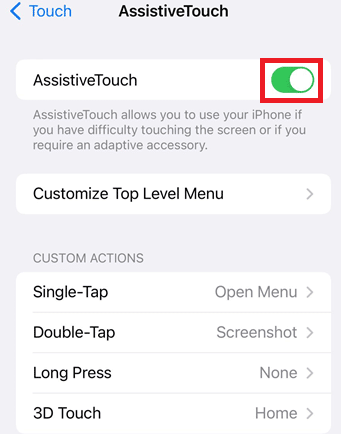
4. Τώρα, επιλέξτε οποιαδήποτε από τις παρακάτω επιλογές:
- Διπλό χτύπημα
- Με ένα πάτημα
- Παρατεταμένο πάτημα
- 3D Touch
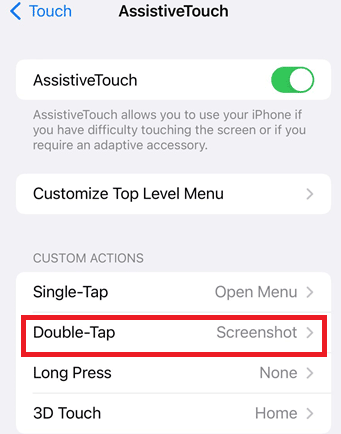
5. Στη συνέχεια, πατήστε Στιγμιότυπο οθόνης από τη λίστα επιλογών.
Τώρα, ένας κύκλος θα εμφανιστεί στην οθόνη σας στη γωνία. Μπορείς είτε Ένα πάτημα, διπλό πάτημα, παρατεταμένο πάτημα, ή 3D Touch σε αυτόν τον κύκλο για να τραβήξετε το στιγμιότυπο οθόνης.
Διαβάστε επίσης: Πώς να τραβήξετε στιγμιότυπο οθόνης στο Snapchat χωρίς να το γνωρίζουν οι άλλοι;
Πώς μπορώ να τραβήξω ένα στιγμιότυπο οθόνης ενός μηνύματος κειμένου στο iPhone μου;
Για να τραβήξετε ένα στιγμιότυπο οθόνης του α μήνυμα κειμένου σε iPhone, μπορείτε να πατήσετε το τροφοδοσία και το κουμπί αρχικής οθόνης ταυτόχρονα, και το στιγμιότυπο οθόνης θα ληφθεί και θα αποθηκευτεί στις φωτογραφίες σας. Εάν θέλετε να τραβήξετε ένα στιγμιότυπο οθόνης iPhone χωρίς κουμπί αρχικής οθόνης ή λειτουργίας, τότε μπορείτε να ακολουθήσετε τα παρακάτω βήματα:
Σημείωση: Αυτή η λειτουργία είναι διαθέσιμη μόνο στο iPhone 8 και μετά.
1. Εκτόξευση Ρυθμίσεις και πατήστε επάνω Προσιτότητα.
2. Πατήστε Αφή > Πίσω Πατήστε.

3. Επιλέγω Διπλό πάτημα ή Τριπλό πάτημα, ανάλογα με την άνεσή σας.
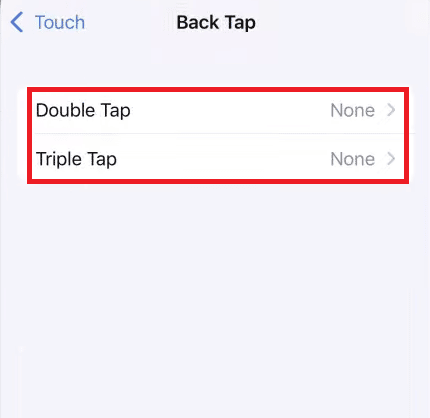
4. Στη συνέχεια, πατήστε Στιγμιότυπο οθόνης από τη λίστα.
Τώρα, μπορείτε απλώς να πατήσετε δύο φορές ή με τριπλό πάτημα στο πίσω μέρος του iPhone σας και το στιγμιότυπο οθόνης θα ληφθεί και θα αποθηκευτεί στις φωτογραφίες σας.
Συνιστάται:
- Πώς να βρείτε τον αριθμό λογαριασμού και το PIN της Sprint
- Πώς να παγώσετε την τοποθεσία στο Find My iPhone
- Πώς να τραβήξετε στιγμιότυπο οθόνης σύσκεψης Zoom
- Πώς να τραβήξετε ένα στιγμιότυπο οθόνης σε φορητό υπολογιστή Lenovo;
Ελπίζουμε ότι αυτό το άρθρο ήταν χρήσιμο και ότι έχετε μάθει πώς να το κάνετε τραβήξτε ένα στιγμιότυπο οθόνης iPhone χωρίς κουμπιά. Ενημερώστε μας ποια από τις μεθόδους λειτούργησε καλύτερα για εσάς. Ρίξτε τις ερωτήσεις ή τις προτάσεις σας, εάν υπάρχουν, στην παρακάτω ενότητα σχολίων. Επίσης, ενημερώστε μας τι θέλετε να μάθετε στη συνέχεια.